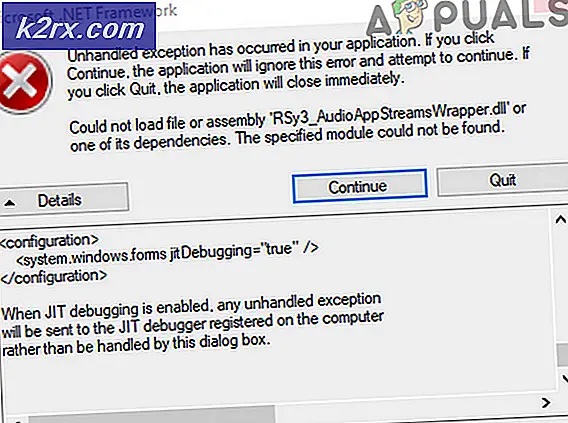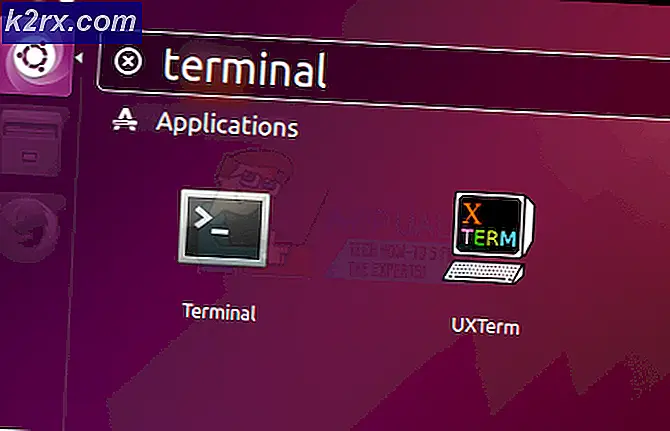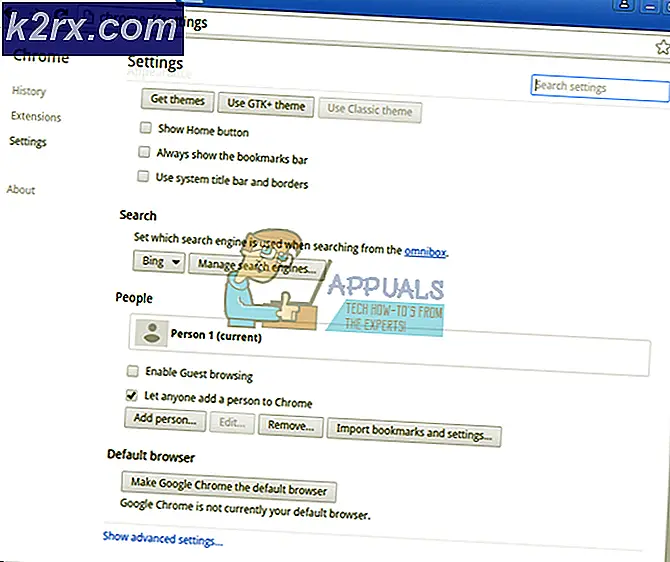แก้ไข: MSVCR110.DLL หายไป
เราทุกคนรัก Microsoft Windows และเราขอขอบคุณในความพยายามของนักพัฒนาซอฟต์แวร์ที่ไมโครซอฟต์ให้ความสำคัญกับระบบปฏิบัติการที่น่าพอใจและได้รับการอัปเดตเป็นระยะ ทีมงานพยายามอย่างแน่วแน่เพื่อให้แน่ใจว่าซอฟต์แวร์ที่เผยแพร่สู่สาธารณชนปราศจากข้อบกพร่องที่สำคัญใด ๆ แต่ยังคงมีอยู่เมื่อคุณกำหนดรหัสซอฟต์แวร์ที่มีสัดส่วนดังกล่าวคุณจะต้องละทิ้งความคลาดเคลื่อน บางครั้งก็ไม่ใช่ความสามารถของนักพัฒนาซอฟต์แวร์แม้ว่าจะเป็นสาเหตุหลักของปัญหาที่เกี่ยวข้องกับระบบปฏิบัติการและข้อบกพร่อง แต่บางครั้งก็เป็นเพียงผู้ใช้ที่ไม่สามารถพัฒนาขึ้นด้วยการอัปเดตแบบกลิ้งและไม่เข้าใจความซับซ้อนด้านเทคนิค
ข้อผิดพลาด DLL ที่หายไปได้รับการ haunting ผู้ใช้ Windows ตั้งแต่วันที่เริ่มต้น เมื่อคุณเห็นข้อผิดพลาดครั้งแรกโดยไม่ได้รับความรู้เกี่ยวกับเรื่องใดเรื่องหนึ่งคุณจะรู้สึกแย่มาก ๆ เกี่ยวกับปัญหาที่เคยแก้ไข
แต่ส่วนใหญ่ข้อผิดพลาด DLL ไม่ยากจริงๆเพื่อแก้ไข DLL เป็นเพียงไลบรารีลิงค์แบบไดนามิกซึ่งเป็นไลบรารีที่ใช้ร่วมกันของ Microsoft ไลบรารีที่ใช้ร่วมกันนี้จำเป็นสำหรับโปรแกรม (ที่ไม่ได้รันบนระบบของคุณ) สำหรับกระบวนการสร้าง ดังนั้นเมื่อคุณดาวน์โหลด Microsoft Visual c ++ Redistributable แพคเกจปกติคุณจะได้รับสิ่งที่คุณต้องการ แพคเกจประกอบด้วยคอมโพเนนต์รันไทม์ทั้งหมดที่จำเป็นต้องใช้โดยโปรแกรมเขียนในภาษา C ++ ในขณะที่ใช้สภาพแวดล้อมการพัฒนาของ Visual Studio 2012
PRO TIP: หากปัญหาเกิดขึ้นกับคอมพิวเตอร์หรือแล็ปท็อป / โน้ตบุ๊คคุณควรลองใช้ซอฟต์แวร์ Reimage Plus ซึ่งสามารถสแกนที่เก็บข้อมูลและแทนที่ไฟล์ที่เสียหายได้ วิธีนี้ใช้ได้ผลในกรณีส่วนใหญ่เนื่องจากปัญหาเกิดจากความเสียหายของระบบ คุณสามารถดาวน์โหลด Reimage Plus โดยคลิกที่นี่ข้อผิดพลาดดังกล่าวคือข้อผิดพลาด MSVCR110.DLL ที่หายไปซึ่งมักเจอโดยผู้ใช้ Windows 10 เมื่อใช้งานซอฟต์แวร์ของ บริษัท อื่น ปัญหานี้เกิดขึ้นเนื่องจากคุณไม่มีแฟ้ม DLL ที่จำเป็นโดยซอฟต์แวร์ที่สร้างขึ้นโดยใช้ Visual Studio 2012 DLL นี้ตามปกติมาพร้อมกับ Microsoft Visual c ++ Redistributable ปรับปรุง 4 แพคเกจและถ้าคุณเพิ่งปรับรุ่นระบบปฏิบัติการของคุณคุณอาจไม่ได้มี ที่. ทำตามขั้นตอนต่อไปนี้เพื่อติดตั้งแพคเกจ:
คุณสามารถไปที่ ลิงค์นี้ เพื่อดาวน์โหลดแพคเกจ Visual C ++ Redistributable ล่าสุดจากเว็บไซต์ Microsoft อย่างเป็นทางการ
เลือกภาษาจากเมนูแบบเลื่อนลงและคลิก ดาวน์โหลด
ป๊อปอัปจะปรากฏขึ้นเพื่อขอให้คุณเลือกไฟล์ที่คุณต้องการดาวน์โหลด ถ้าคุณมีสถาปัตยกรรมแบบ 64 บิตคุณสามารถเลือก VSU_4 \ vcredist_x64.exe จากรายการได้ เลือก VSU_4 \ vcredist_x86.exe ถ้าคุณมีสถาปัตยกรรม 32 บิต
เมื่อการดาวน์โหลดเสร็จสิ้นให้เรียกใช้ไฟล์ปฏิบัติการและทำตามคำแนะนำบนหน้าจอเพื่อติดตั้งแพคเกจ
รีสตาร์ทคอมพิวเตอร์เมื่อคุณทำเสร็จแล้ว
นี้ควรจะสามารถแก้ไขข้อผิดพลาดสำหรับคุณและโปรแกรมที่คุณอาจจะพยายามดำเนินการควรจะทำงานได้อย่างลงตัวในขณะนี้
PRO TIP: หากปัญหาเกิดขึ้นกับคอมพิวเตอร์หรือแล็ปท็อป / โน้ตบุ๊คคุณควรลองใช้ซอฟต์แวร์ Reimage Plus ซึ่งสามารถสแกนที่เก็บข้อมูลและแทนที่ไฟล์ที่เสียหายได้ วิธีนี้ใช้ได้ผลในกรณีส่วนใหญ่เนื่องจากปัญหาเกิดจากความเสียหายของระบบ คุณสามารถดาวน์โหลด Reimage Plus โดยคลิกที่นี่